Rumah >masalah biasa >Berkongsi menggunakan Microsoft Edge apabila menutup pelayar Edge
Berkongsi menggunakan Microsoft Edge apabila menutup pelayar Edge
- WBOYWBOYWBOYWBOYWBOYWBOYWBOYWBOYWBOYWBOYWBOYWBOYWBke hadapan
- 2023-04-28 22:16:052139semak imbas
Baru-baru ini, telah diperhatikan bahawa sesetengah pengguna Windows mengalami perkara yang luar biasa apabila menutup pelayar Edge. Apabila pengguna cuba menutup pelayar tepi, ia melemparkan mesej amaran pada skrin yang mengatakan -
“ Microsoft Edge digunakan untuk perkongsian Jika anda menutup Microsoft Edge, beberapa item Mungkin tidak dikongsi . ”
Walaupun anda boleh menutupnya dan meneruskannya. Walau bagaimanapun, ia muncul setiap kali saya cuba keluar dari apl penyemak imbas tepi pada sistem windows saya, yang menjengkelkan.
Jadi, kami telah menyelidiki isu ini dan mendapat beberapa penyelesaian yang mungkin membantu untuk menghentikan mesej amaran ini daripada dipaparkan pada skrin apabila menutup Pelayar Edge pada sistem anda.
Penyelesaian 1 – Lumpuhkan Ciri Butang Kongsi dalam Pelayar Edge
Inilah sebab utama mengapa anda mungkin mendapat mesej amaran di atas dalam artikel ini kerana pada apl pelayar Edge fungsi butang Kongsi didayakan. Oleh itu, kami mengesyorkan pengguna kami menyemak sekali sama ada tetapan ini dilumpuhkan. Jika tidak, gunakan langkah yang dijelaskan di bawah untuk melumpuhkan ciri ini.
Langkah 1: Buka penyemak imbas Edge pada sistem anda dengan menekan kekunci Windows dan menaip Microsoft edge.
Langkah 2: Tekan kekunci Enter untuk membuka Pelayar Edge.
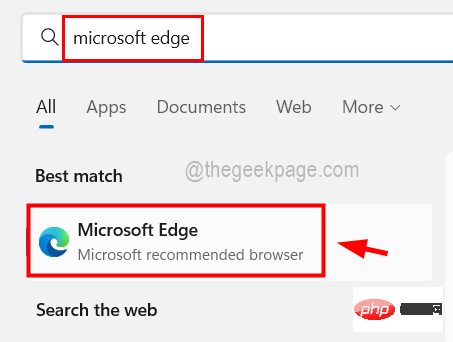
Langkah 3: Setelah tetingkap penyemak imbas Edge dibuka, buka tab baharu dan masukkan edge://settings/appearance dalam bar alamat dan tekan Masukkan kunci.
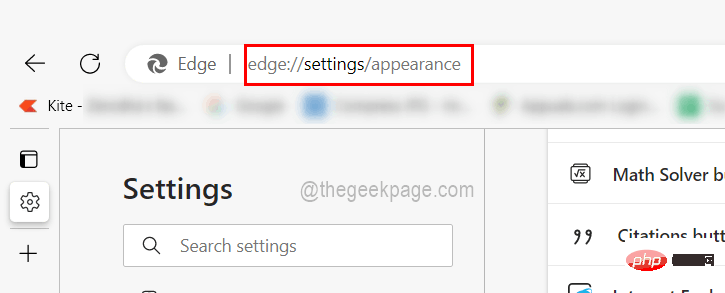
Langkah 4: Ini akan membuka halaman Rupa.
Langkah 5: Sekarang tatal ke bawah ke pilihan Butang Kongsi yang mempunyai butang togol.
Langkah 6: Sila klik butang togol untuk ciri butang Kongsi untuk memastikan ia dilumpuhkan.
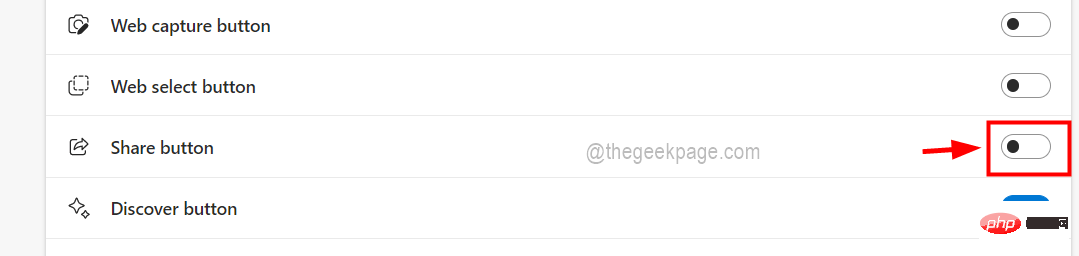
Langkah 7: Selepas melengkapkan perubahan, tutup halaman penampilan.
Penyelesaian 2 – Tutup Pelayar Edge menggunakan Pengurus Tugas
Jika mana-mana pengguna tidak dapat menutup Pelayar Edge secara manual dengan menutup tetingkap mesej amaran, maka penyelesaian ini membantu menggunakan Pengurus Tugas menamatkan aplikasi . Sila ikuti langkah di bawah.
Langkah 1: Tekan kekunci CTRL + SHIFT + ESC pada papan kekunci secara serentak.
Langkah 2: Ini akan membuka tetingkap Task Manager.
Langkah 3: Pastikan anda berada pada tab Proses dan cari pelayar Microsoft Edge dalam senarai aplikasi di bawah tab Proses.
Langkah 4: Sekarang klik kanan pada penyemak imbas Microsoft Edge dan klik pada Tamat Tugas dari menu konteks, Seperti yang ditunjukkan di bawah.

Langkah 5: Sekarang Pelayar Edge akan ditamatkan pada sistem.
Langkah 6: Setelah selesai, tutup tetingkap Pengurus Tugas.
Penyelesaian 3 – Pastikan Windows dikemas kini
Kadangkala, apabila sistem pengendalian Windows menjadi lapuk pada mana-mana peranti, ia menimbulkan banyak masalah. Oleh itu, kami mengesyorkan pengguna kami untuk memastikan sistem Windows mereka dikemas kini menggunakan langkah berikut.
Langkah 1: Tekan kekunci Win+R serentak untuk membuka Run Command kotak.
Langkah 2: Masukkan ms-settings:windowsupdate di sana dan tekan kekunci Enter.
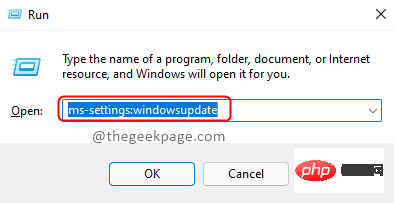
Langkah 3: Sekarang klik pada butang Semak Kemas Kini di penjuru kanan sebelah atas tetingkap seperti yang ditunjukkan di bawah.
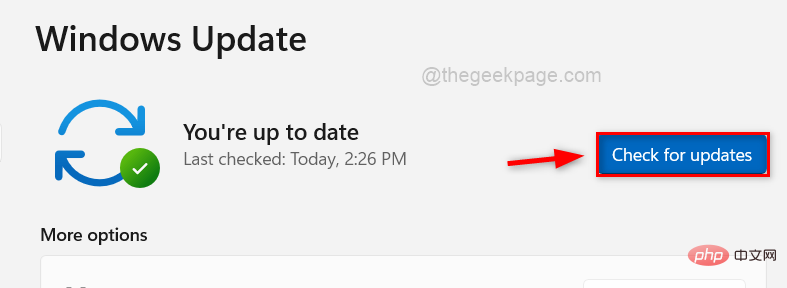
Langkah 4: Jika terdapat sebarang kemas kini yang tersedia, muat turun dan pasangkannya.
Langkah 5: Setelah selesai, but semula sistem.
Atas ialah kandungan terperinci Berkongsi menggunakan Microsoft Edge apabila menutup pelayar Edge. Untuk maklumat lanjut, sila ikut artikel berkaitan lain di laman web China PHP!
Artikel berkaitan
Lihat lagi- But lambat selepas memasang semula win7 Penyelesaian kepada but perlahan pada komputer Win7 selepas memasang semula sistem.
- Cara memanjangkan hayat bateri Apple Watch anda
- Bagaimana untuk mengakses kad perubatan (seseorang dan anda) pada iPhone
- Apakah standard pemformatan teks web?
- Di mana untuk memohon penutupan kedai Kuaishou?

